| Vi bestrever å lokalisere nettsiden vår på så mange språk som mulig, men denne siden er for tiden oversatt med Google Translate. | Lukk |
-
-
produkter
-
ressurser
-
support
-
bedrift
-
Trinnvise instruksjoner for dobbelt starter Windows XP og Windows 7Step by Step Instructions for Dual Booting Windows XP and Windows 7
Av Steve Horton September 27, 2013dual boot, Windows 7, Windows XP4 CommentsInstallere et nytt operativsystem er en spennende, men noen ganger vanskelig og nervebrytende prosess. Å sette opp maskinen til dual boot to operativsystemer kan være enda mer frustrerende. Dual oppstart er prosessen med å ha to separate operativsystemer installert på en maskin med mulighet til å velge hvilken som skal starte opp.
Enten du velger å doble oppstart fordi du ikke er fornøyd med oppgraderingen din, eller bare fordi du liker aspekter av hvert operativsystem, er prosessen den samme. Windows 7 er en stor oppgradering fra Windows XP, men begge operativsystemene har sine fordeler. Heldigvis er prosessen med dobbeltstart mellom dem ganske enkelt.
Hvilket operativsystem installerer jeg først?
Det kan ikke virke som en stor avtale, men ordren der du installerer hvert operativsystem er viktig. Mens det er mulig å installere i en hvilken som helst rekkefølge, anbefales det å installere Windows XP før Windows 7. Årsaken til dette har å gjøre med Windows Boot Manager.
Windows Boot Manager er et program som kjører før Windows, og lar deg velge hvilket operativsystem du vil starte opp med. Windows XP har en eldre versjon av dette programmet, og installerer den på en maskin med Windows 7 som allerede er installert, installerer den eldre versjonen av Windows Boot Manager også. Denne eldre versjonen gjenkjenner ikke fremtidige versjoner av Windows, for eksempel Windows 7, og starter som standard i XP. Installere Windows XP etter Windows 7 vil kreve at du installerer den oppdaterte versjonen av Windows Boot Manager for å løse dette problemet før du kan starte oppstart.
Installere Windows XP
Det første du må gjøre er å installere en kopi av Windows XP på maskinen din. Hvis du allerede har dette installert, kan du hoppe til neste trinn.
For å installere Windows XP trenger du følgende elementer:
- En legitim Windows XP-CD
- En Windows XP-produktnøkkel
- En PC som oppfyller minimumskravene til Windows XP
Hvorvidt du har et annet operativsystem installert for øyeblikket, er prosessen for å installere Windows XP det samme. Du bør imidlertid være oppmerksom på at installering av Windows XP vil overskrive andre operativsystemer på harddisken du installerer den til.
Slik installerer du Windows XP:
- Plasser Windows XP-CDen på datamaskinen og start på nytt.
- Trykk mellomromstasten når du blir bedt om å starte fra Windows XP-CDen.
- Følg instruksjonene på skjermen og godta lisensavtalen for Windows XP.
- Klikk harddisken du vil installere OS til. Dette vil slette alle data eller operativsystem som er installert på harddisken.
- Trykk Enter og klikk Ikke partisjonert mellomrom
- Trykk Enter en gang til for å formatere denne plassen til NTFS, som er filsystemet som brukes av Windows XP.
- Når harddisken er formatert, starter Windows XP på nytt og presenterer deg med flere alternativer. Klikk på region og språkalternativer som gjelder for deg.
- Skriv inn ditt navn og annen informasjon for å tilpasse installasjonen din.
- Skriv inn produktnøkkelen fra baksiden av CD-en din. Dette bekrefter at du har en lovlig kopi av Windows.
- Følg instruksjonene på skjermen og skriv inn riktig informasjon. Tid og dato, brukernavn, passord, etc.
- Windows XP starter på nytt en gang til og starter det siste trinnet.
Når du er i det siste trinnet med installasjonen, fortsett å følge instruksjonene på skjermen til du blir bedt om å koble til Internett. Det vil da be deg om å konfigurere Internett-tilkoblingen din. Dette gjøres ved å koble en Ethernet-kabel fra ruteren eller modemet ditt, eller ved å skrive inn ditt trådløse nettverksinformasjon. Windows vil spørre deg om du er klar til å aktivere. Å velge ja vil godkjenne din kopi med Microsoft for å bevise at det er en legitim versjon.
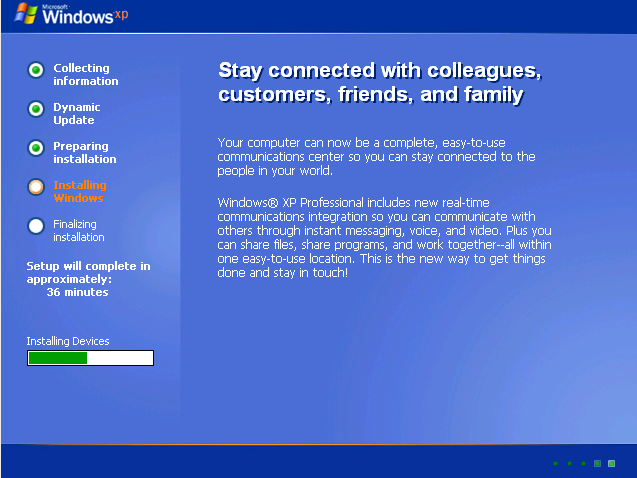
Windows XP-installasjonOpprette en partisjon for Windows 7
Når du har installert din kopi av Windows XP, er det på tide å lage en partisjon på harddisken din for Windows 7. En partisjon er en del av harddisken din som er utpekt som egen harddisk. Dette lar deg installere flere operativsystemer uten at de er i konflikt med hverandre.
Slik lager du denne partisjonen fra Windows XP:
- Klikk Start og klikk Kontrollpanel.
- Fra Kontrollpanel klikker du Ytelse og vedlikehold når du sorterer etter Kategori, og deretter Administrative verktøy .
- Fra Administrative verktøy klikker du Computer Management .
- Høyreklikk på harddisken som inneholder Windows XP.
- Klikk på Krympevolum .
- Skriv inn beløpet du ønsker å krympe gjeldende volum ved å klikke på Krymp . Dette vil være størrelsen i MB tilgjengelig for partisjonen du vil opprette for Windows 7. Du trenger minst 16 GB for 32-biters Windows 7 og 20 GB for 64-biters Windows 7.
- Høyreklikk på den nye ufordelte regionen som ble opprettet etter krymping og klikk, Ny partisjon .
- Klikk på Primær partisjon og klikk på Neste .
- Klikk på størrelsen på den nye partisjonen din og klikk på Neste .
- Tilordne et stasjonsbrev og klikk på Neste .
- Klikk på Format denne partisjonen med følgende innstillinger .
- Klikk NTFS som filsystem, standard tildelingsenhetsstørrelse, klikk et navn for det nye volumet og klikk Neste .
Etter å ha opprettet partisjonen din, er det på tide å installere Windows 7.
Installere Windows 7
Prosessen med å installere Windows 7 ligner veldig på å installere Windows XP.
For å installere Windows 7 trenger du følgende elementer:
- En legitim Windows 7 DVD
- En Windows 7 produktnøkkel
- En PC som oppfyller minimumskravene for Windows 7
Slik installerer du Windows 7:
- Plasser Windows 7 DVD-en på datamaskinen og start på nytt.
- Når du blir bedt om det, trykker du på en hvilken som helst tast for å starte fra DVDen.
- Følg instruksjonene på skjermen, og klikk på innstillingene dine.
- Godta lisensvilkårene.
- Klikk på Tilpasset installasjon .
- Windows vil da spørre hvor du vil installere Windows 7. Klikk på partisjonen du opprettet tidligere.
- Følg instruksjonene på skjermen og skriv inn dine preferanser og produktnøkkel som du gjorde for Windows XP.
Etter at du har fullført installasjonen av Windows 7, må du aktivere kopien din innen 30 dager. Aktivering i Windows 7 er like enkelt som Windows XP.
Slik aktiverer du kopien:
- Du må først koble til Internett. Akkurat som med Windows XP, kan du gjøre dette med en Ethernet-kabel eller via ditt trådløse nettverk.
- Klikk Start og høyreklikk på Computer .
- Klikk på Egenskaper fra listen.
- Klikk Aktiver Windows nå .
- Du kan bli bedt om administratorpassordet ditt. Skriv inn det hvis det er nødvendig.
- Skriv inn produktnøkkelen, klikk på neste og følg instruksjonene på skjermen.
Dual Booting Windows XP og Windows 7
Nå som du har fullført installasjonen av hvert operativsystem, kan du nå starte opp med enten du starter datamaskinen eller datamaskinen. Du vil bli møtt med Windows Boot Manager og en liste over hvert installert operativsystem. Bare klikk på ønsket versjon av Windows, og PCen vil gjøre resten.
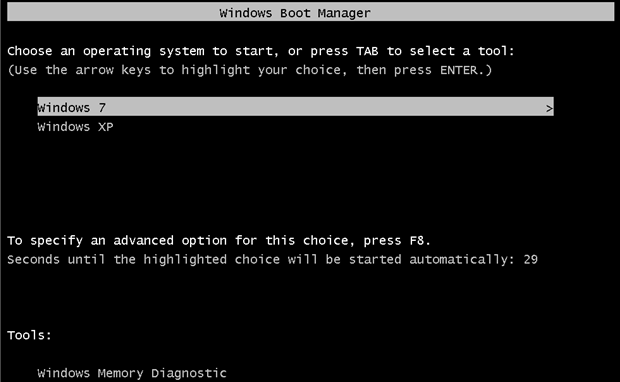
En dobbel boot med Windows Boot ManagerWas this post helpful?YesNoGratis Oppdatering av drivere
Oppdater driverne dine på mindre enn 2 minutter for å nyte bedre PC-ytelse - Gratis.
Gratis Oppdatering av drivere
Oppdater driverne dine på mindre enn 2 minutter for å nyte bedre
PC-ytelse - Gratis.
Fant du ikke svaret?Still et spørsmål til vårt fellesskap av eksperter fra hele verden og få svar i løpet av kort tid.most relevant siste artikler Fest det på Pinterest